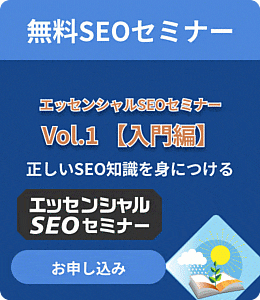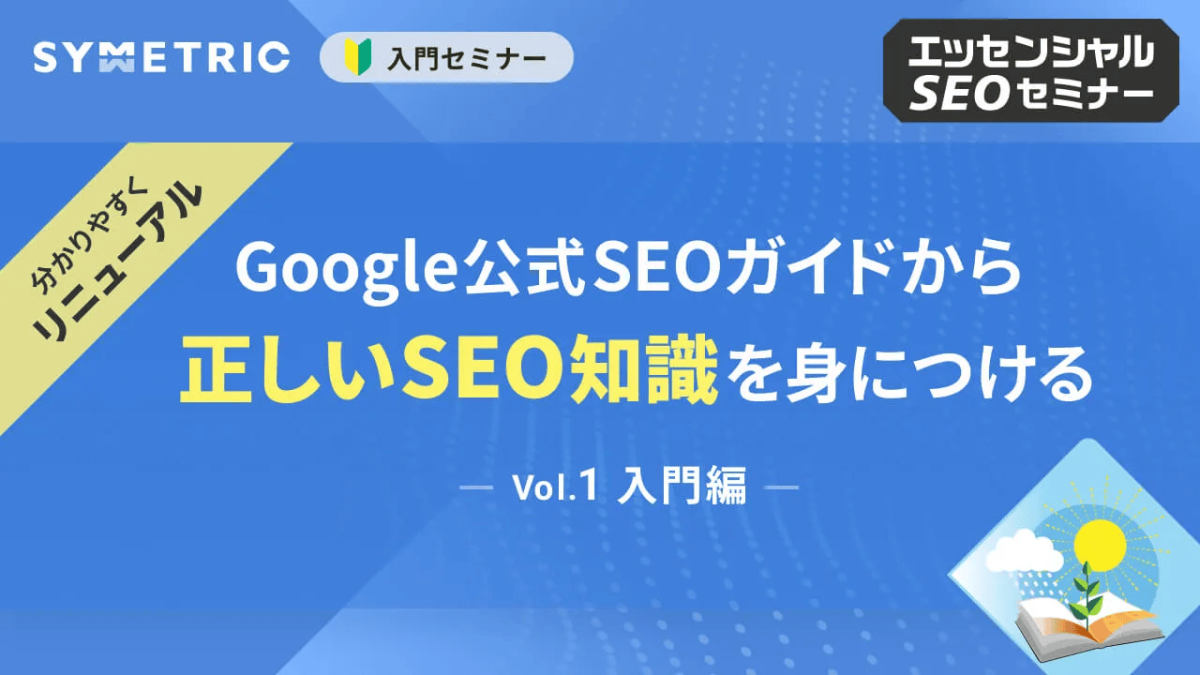ご自身のサイトが検索結果に何回表示されているか、ご存知ですか?
Webサイトへの流入を増やすには、いかにSERP(Google検索結果ページ)に表示されるようにするかが肝要です。SEO対策によってSERPに表示されやすくするためにも、ご自身のサイトがどの検索キーワードで何回表示されているか、把握しておく必要があります。
Googleサーチコンソールを使って表示回数(インプレッションと呼びます)を確認する方法と、表示回数をカンタンに確認することのできるツールをご紹介します。
表示回数とは
表示回数とは、文字通り、Googleの検索エンジンで検索し、検索結果で表示された回数です。
なお、表示回数の集計にはユーザーのスクロールは考慮されません。URL表示されている領域までユーザーがスクロールせずに検索結果を閉じた場合でも、表示回数としてカウントされます。一方で、検索結果の2ページ目に表示されるはずだった場合にユーザーが1ページ目までしか見ずに検索結果を閉じた場合は、表示回数としてカウントされません。
表示回数の大小から、検索キーワードの需要や、検索ボリュームをある程度推測することができます。
Googleサーチコンソールで表示回数を確認する方法
Googleサーチコンソールで表示回数を確認するには、まずGoogleサーチコンソールに登録する必要があります。
⇒Googleサーチコンソールの登録方法と使い方
各ページの表示回数を確認する
- [ 検索パフォーマンス ]をクリック
- [ 合計表示回数 ]が選択されていることを確認
- [ ページ ]をクリック

各ページの表示回数を検索キーワード別に確認する
- 表示回数を確認したいページのURLをクリックする
- [ クエリ ]をクリックする

確認するページを変更するには、以下の手順を行います。
- [ × ]をクリックしてページの選択を解除する
- [ ページ ]をクリックする
- 変更先のURLを選択する(2の操作で、URLに表示が切り替わっています)
- [ クエリ ]をクリックする

このように、Googleサーチコンソール上で、各ページの検索キーワード別の表示回数を確認することができます。
しかし確認するページを変更する際には、都度ページの選択を解除して再選択する必要があります。
アナトミーで表示回数を確認する方法
Googleアナリティクスを「見える化」するアクセス解析ツール「アナトミー」では、各ページの検索キーワードとその表示回数をカンタンに確認することができます。
- 登録URLアイコンをクリック
- 確認したいページの[詳細]をクリック(確認したいページがなければ「+」で追加)
- キーワードと表示回数が表示される




アナトミーでは検索キーワード・検索順位・クリック数・表示回数・検索ボリュームが横並びに表示されるので、その記事の強化すべきキーワードがひと目でわかります。
また、グラフで1週間ごとのクリック数と表示回数の推移を確認できます。
まとめ
SERP(検索結果)に表示されない限り、サイトの存在をユーザーが知ることはありません。SEO対策をしっかりして、キーワード検索での表示回数を増やしましょう。Googleサーチコンソールで表示回数を調べるのはちょっと面倒だという方は、ページごと、検索キーワードごとの表示回数がカンタンに分かるツール「アナトミー」をお試しください。